
Mac의 프린트 설정
Mac에서 프린트 설정을 사용하여 프린터 및 프린트 옵션을 선택하고, 문서를 PDF로 저장하는 등의 작업을 수행할 수 있습니다.
이 설정을 열려면 파일 > 프린트를 선택하십시오. 프린트 대화상자가 나타나면 여기에서 프린터를 선택하고 프린트 옵션을 설정할 수 있습니다.
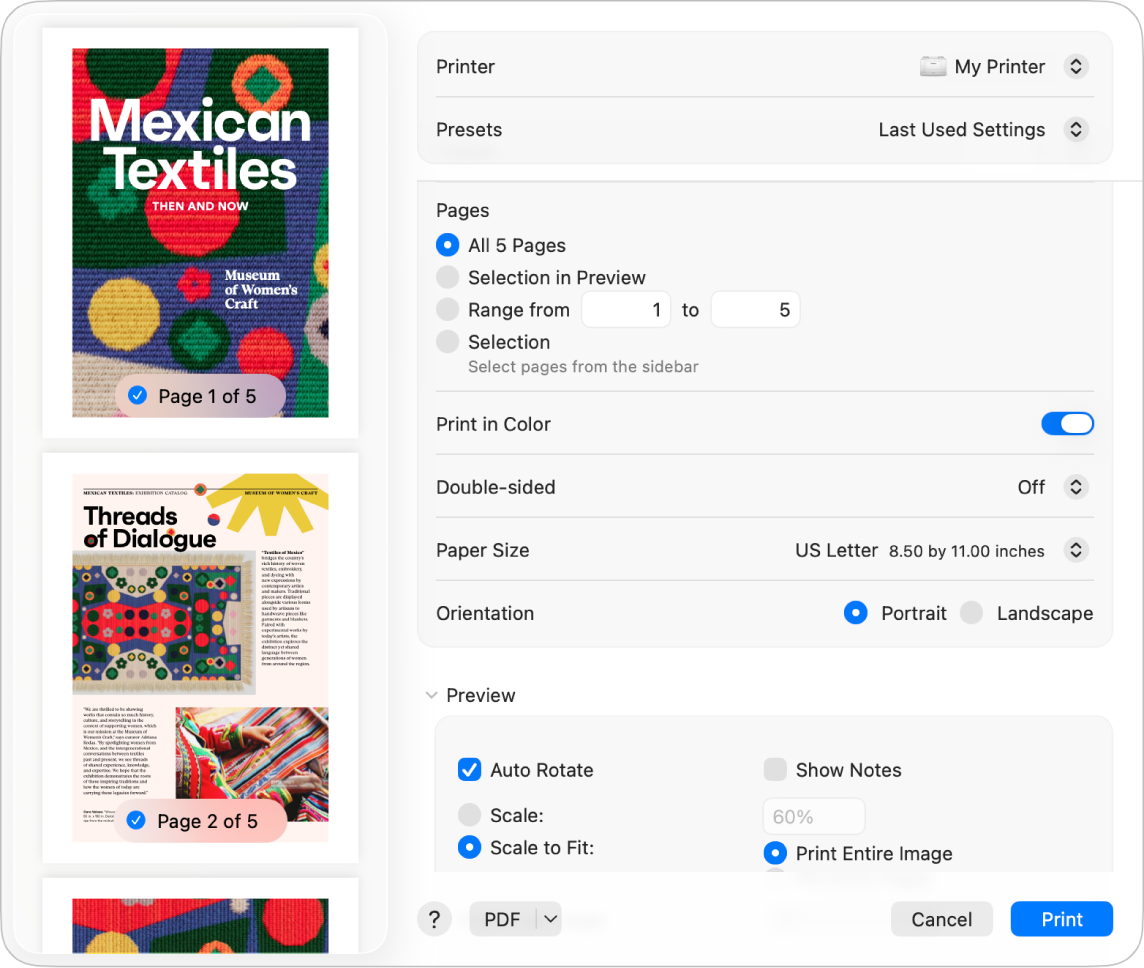
옵션 | 설명 |
|---|---|
프린터 팝업 메뉴 | 사용하려는 프린터를 선택합니다. 여러 Apple 기기에서 동일한 Apple 계정에 로그인한 경우, 최근 사용한 AirPrint 프린터는 모든 기기에서 프린터 목록에 자동으로 나타납니다(macOS Sequoia, iOS 18 또는 iPadOS 18 필요). 원하는 프린터가 보이지 않는 경우 프린터 추가를 선택한 다음 화면의 지침에 따라 프린터를 설정하십시오. 프린터 이름 옆에 있는 아이콘을 볼 수도 있습니다. 아이콘과 해당 아이콘 의미에 관한 정보를 보려면 프린터가 작동하는지 또는 문제가 있는지 확인하기를 참조하십시오. |
프리셋 팝업 메뉴 | 프리셋으로 저장하려는 프린트 설정 그룹을 선택하십시오. 그런 다음 팝업 메뉴에서 프리셋을 선택하여 다른 프린트 작업에 해당 설정을 다시 사용할 수 있습니다. 메뉴에는 현재 사용 중인 프리셋 또는 마지막으로 사용된 설정이 표시됩니다. |
매 수 | 프린트 매 수를 지정합니다. |
페이지 | 전체를 프린트하거나 프린트할 페이지 범위를 지정합니다. 한 페이지를 프린트하려면 두 범위 상자에 모두 동일한 숫자를 입력하십시오. 예를 들어, 문서의 세 번째 페이지만 프린트하려면 두 범위 상자에 모두 3을 입력합니다. 또한 사이드바에 나타난 페이지를 선택해서 특정 페이지를 프린트할 수 있습니다. 예를 들어, 문서의 2번째, 4번째 그리고 5번째 페이지를 프린트하려면 사이드바에서 2번째 페이지를 클릭하여 선택한 다음, 4번째와 5번째 페이지도 선택하십시오. 프린트를 클릭하면 선택된 세 페이지만 프린트됩니다. |
유색으로 프린트 | 유색으로 프린트합니다. 이 옵션은 프린터가 유색 프린트를 지원하는 경우에만 나타납니다. |
양면 | 용지의 양면에 프린트(양면 인쇄 또는 양면 프린트라고도 함)합니다. 또한 켬(짧은 가장자리)을 선택하여 페이지 상단의 바인딩이 준비된 상태로 문서가 프린트되도록 설정할 수 있습니다. 이 옵션은 프린터가 양면 프린트를 지원하는 경우에만 나타납니다. |
용지 크기 | 사용 중인 용지 크기를 지정합니다. 선택한 용지 크기를 해당 프린터에서 사용할 수 있는지 확인하십시오. |
방향 | 문서를 세로(수직) 또는 가로(수평) 방향으로 프린트하도록 선택할 수 있습니다. |
크기 조절 | 용지에 맞게 프린트된 페이지의 크기를 확대하거나 축소하도록 선택할 수 있습니다. 100 미만 비율은 크기를 축소하고 100 이상 비율은 크기를 확대합니다. |
응용 프로그램 지정 프린트 옵션 | 응용 프로그램 지정 프린트 옵션을 선택합니다. 이 옵션은 응용 프로그램에 따라 다릅니다. 예를 들어, 미리보기 응용 프로그램에서 프린트하는 경우, 문서를 용지 크기에 맞춰 조절하고 각 용지마다 프린트되는 페이지의 복사본 개수에 관한 옵션을 선택할 수 있습니다. |
미디어 및 품질 | 특정 용지 트레이를 선택하거나 프린트할 때 용지를 수동으로 공급하고(프린터가 이 기능을 지원하는 경우), 프린터에 있는 용지 종류 및 일반 또는 초안 중에서 프린트물의 품질을 선택합니다. 예를 들어, 봉투에 프린트하려면 봉투를 프린터에 직접 넣어야 합니다. |
레이아웃 | 문서를 설정하여 여러 페이지를 용지 한 장에 프린트합니다. 예를 들어, 책의 오른쪽과 왼쪽 페이지처럼 용지당 2페이지 프린트하도록 선택할 수 있습니다. 한 줄 또는 두 줄 테두리를 추가하고, 페이지를 수평으로 뒤집고, 문서를 위아래 뒤집어서 역전된 방향으로 문서의 페이지를 프린트할 수 있습니다. 예를 들어, 원하는 방향으로 프린터에 삽입할 수 없는 표면 위에 프린트하려고 시도하는 경우, 페이지 역순을 선택할 수 있습니다. |
용지 프린트 방식 | 시트 순서대로 정렬을 사용하여 다음 복사본을 프린트하기 전에 기존 문서가 완전히 프린트되게 설정합니다. 또한 짝수 또는 홀수 페이지만 프린트하게 문서를 설정할 수 있습니다. 예를 들어, 프린터가 양면 페이지를 프린트하지 않는 경우, 홀수 페이지를 프린트한 다음 용지 뒷면에 프린트하도록 용지를 삽입하고 짝수 페이지를 프린트할 수 있습니다. 또한 문서를 순서대로 또는 역순으로 프린트할 수 있습니다. 크기 조절 옵션을 사용하여 프린터 용지에 맞도록 문서의 크기를 조절할 수 있습니다. 예를 들어, A4 문서가 있는 경우 8.5 x 11인치 용지에 맞게 조절할 수 있습니다. |
워터마크 | 프린트할 페이지에 워터마크가 추가된 문서를 프린트할 수 있습니다. 선택한 서체 및 색상으로 간단한 텍스트 워터마크를 생성하고 텍스트 정렬과 각 페이지에 나타날 위치를 선택할 수 있습니다. |
프린터 정보 | 프린터의 이름, 위치, 프린터 모델 및 프린터의 잉크량을 보여줍니다. |
PDF 팝업 메뉴 | PDF 또는 PostScript 파일을 생성합니다. PDF 버튼을 클릭하여 PDF로 저장 대화상자를 열 수 있습니다. 또한 PDF 팝업 메뉴의 |